兄弟MFC-J3940DW打印机驱动怎么下载安装?
20231117 来源:驱动精灵 作者:驱动小精灵
一、简介
兄弟MFC-J3940DW打印机是一款喷墨多功能一体机,集A3打印、复印、扫描、传真于一身的小企业彩色喷墨一体机,使用微信小程序畅享印,轻松打印微信内文件或智能设备中的照片,且支持远程打印。
二、驱动安装
兄弟MFC-J3940DW打印机驱动安装主要有两种方法:
方法一:驱动管理软件
使用驱动精灵可以快速、安全、高效的打印机驱动,避免手动安装过程中常遇到的驱动版本不对、驱动包异常、驱动与操作系统不兼容等问题。
具体操作如下:
1、先启动打印机,通过USB连接线、WiFi等与电脑连接;
2、确保电脑能识别扫描到打印机;
3、在点击下载“驱动精灵”安装包;
4、启动驱动精灵,点击“驱动管理”功能;
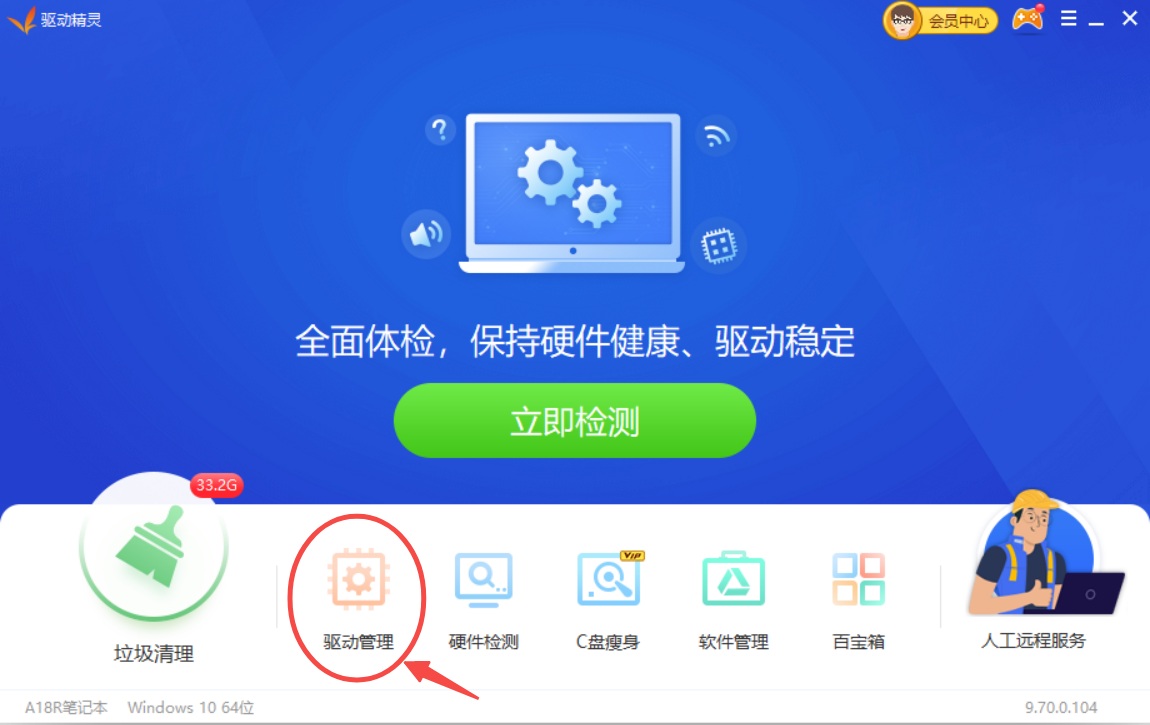
5、等待驱动扫描完成;
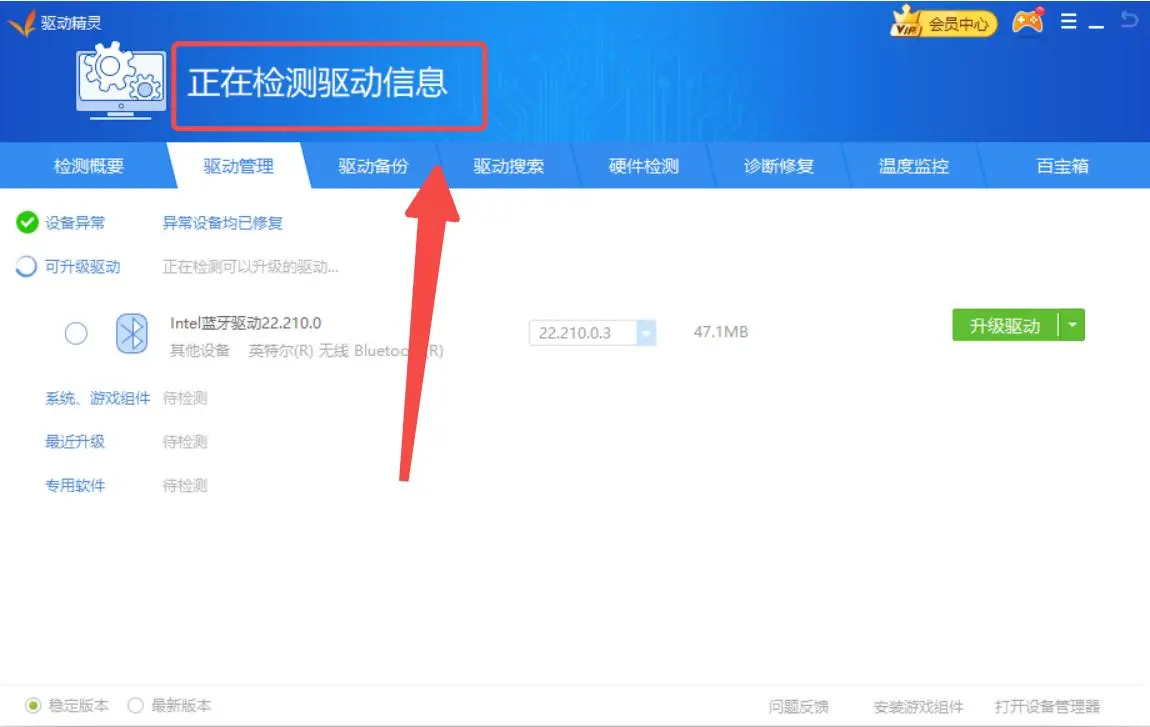
6、在设备异常中点击“安装”,等待驱动下载安装;
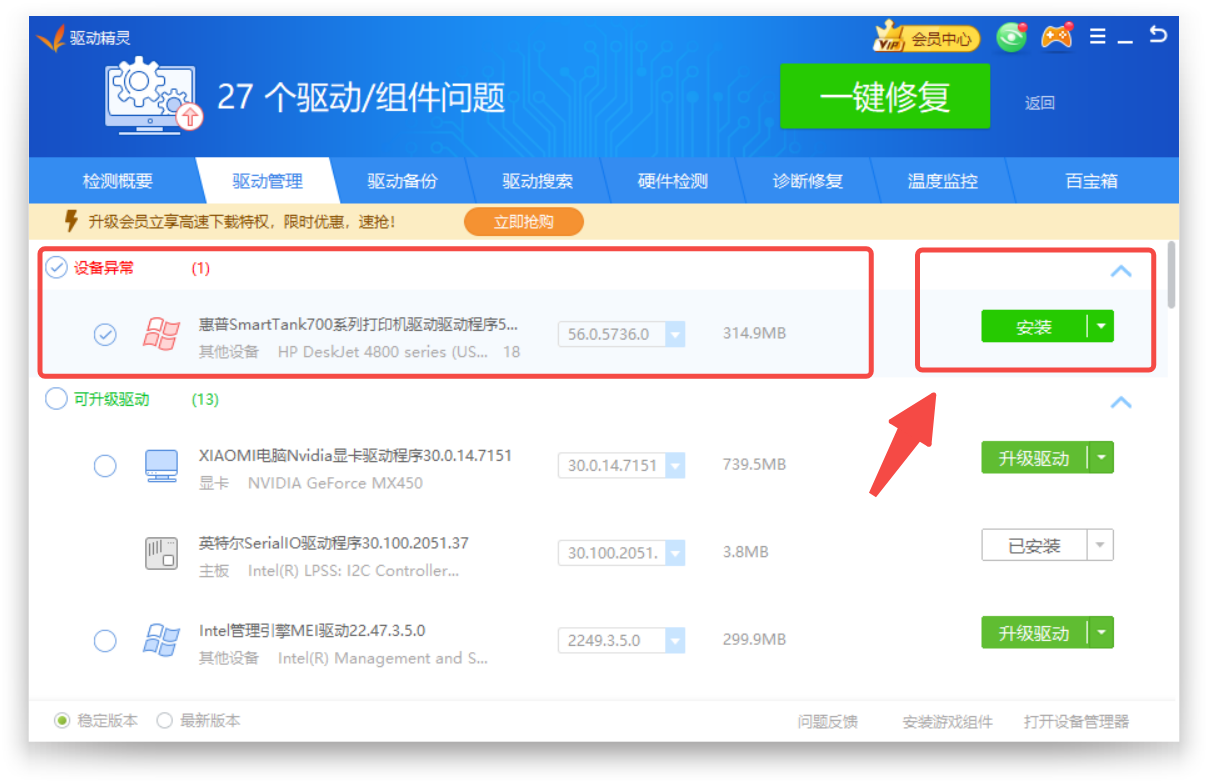
7、最后重启电脑即可;
方法二:官网获取
1、通过搜索殷勤,进入兄弟打印机官网;
2、在手顶部的“销售与服务”中点击“服务及下载”;
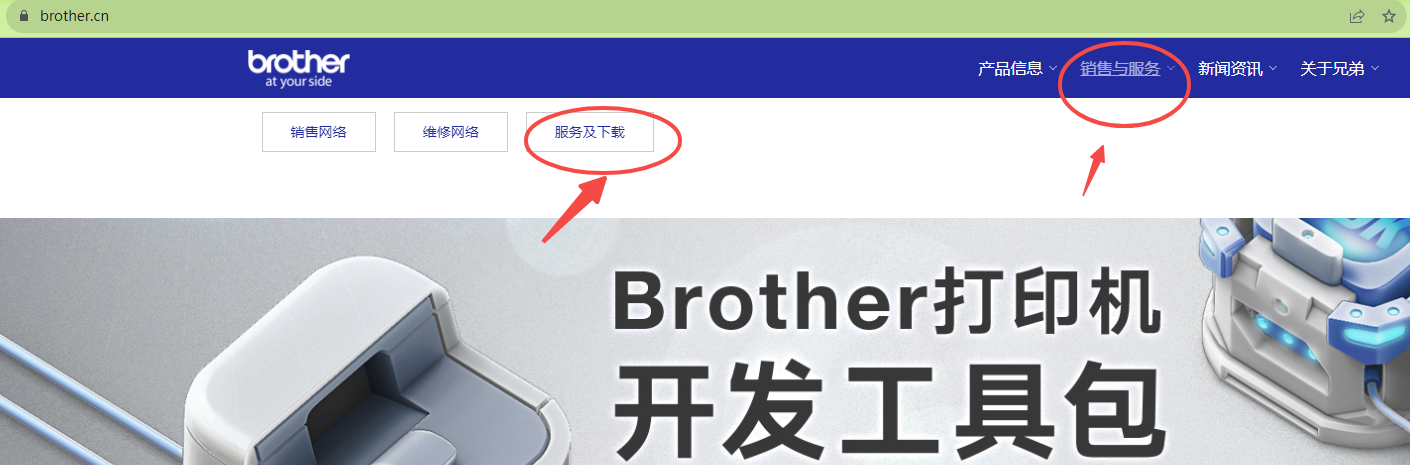
3、在“软件和服务”中输入“产品型号”后点击搜索;
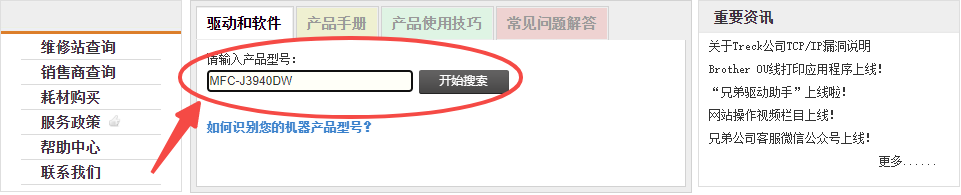
4、在搜索结果中点击“MFC-J3940DW”;
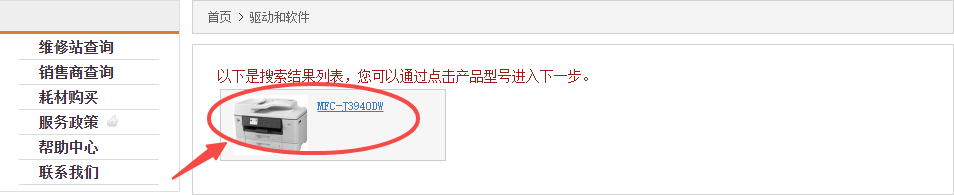
5、选着电脑的操作系统和语言后,点击搜索;
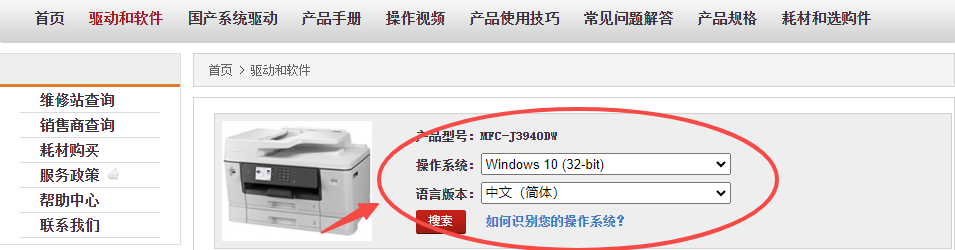
6、点击“全套驱动程序和软件包 (推荐)”进入下载页面;
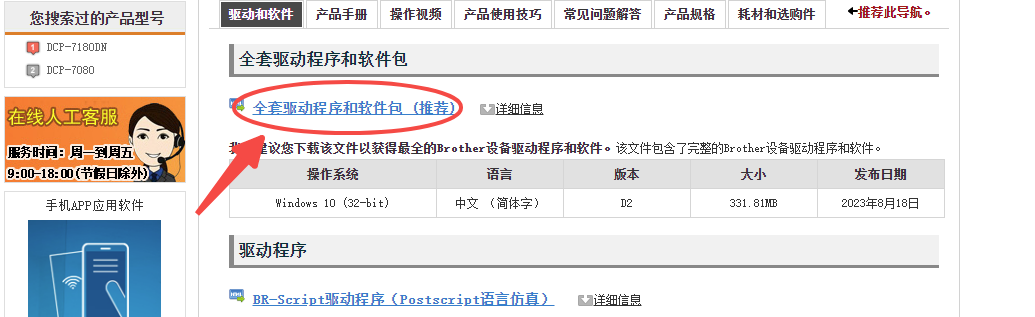
7、点击“同意EULA井下载”后开始下载;

8、选择驱动保存位置并下载;
9、下载完成后,双击安装包根据提示完成安装即可;
10、安装完成后,重启电脑即可。
内容来自网络,如有侵权,请联系删除

 网站备案号:
网站备案号: